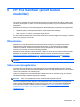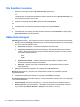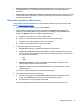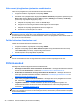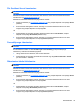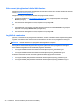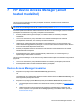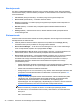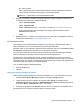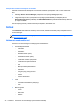Get started with HP Client Security
Table Of Contents
- Klienditurbesüsteemi HP Client Security Manager tutvustus
- Alustamine
- Lihtne häälestusjuhend väikeettevõtetele
- Klienditurbesüsteem HP Client Security
- Identiteedifunktsioonid, -rakendused ja -sätted
- Sõrmejäljed
- HP SpareKey – paroolitaaste
- Windowsi parool
- Bluetooth-seadmed
- Kaardid
- PIN
- RSA SecurID
- Password Manager
- Veebisaidid või programmid, kus sisselogimist pole veel loodud
- Veebisaidid või programmid, kus sisselogimine on juba loodud
- Sisselogimiste lisamine
- Sisselogimiste redigeerimine
- Password Manageri kiirlinkide menüü
- Sisselogimiste kategooriatesse paigutamine
- Sisselogimiste haldus
- Parooli tugevuse hindamine
- Password Manageri ikoonisätted
- Sisselogimiste import ja eksport
- Sätted
- Täpsemad sätted
- Turbefunktsioonid
- Kasutajad
- Minu poliitikad
- Andmete varundus ja taaste
- Identiteedifunktsioonid, -rakendused ja -sätted
- HP Drive Encryption (ainult teatud mudelitel)
- HP File Sanitizer (ainult teatud mudelitel)
- HP Device Access Manager (ainult teatud mudelitel)
- HP Trust Circles
- Theft recovery (ainult teatud mudelitel)
- Kohandatud paroolide erandid
- Sõnastik
- Tähestikuline register
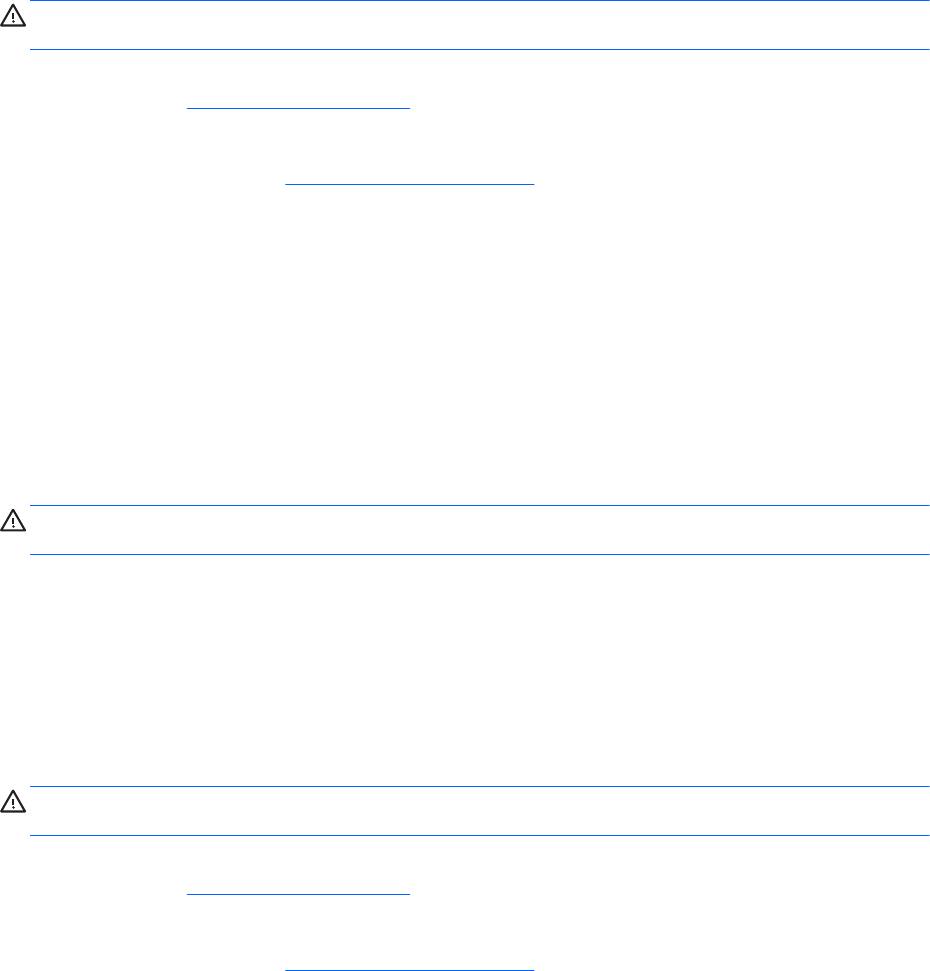
File Sanitizeri ikooni kasutamine
ETTEVAATUST. Ribastatud üksusi ei saa taastada. Valige hoolikalt, milliseid üksusi soovite käsitsi
ribastada.
Ribastamise käsitsi alustamisel ribastatakse File Sanitizeri vaates asuvate tavaliste ribastavate
üksuste loend (vt
Häälestustoimingud lk 36).
Ribastamist saab käsitsi käivitada ühel järgnevatest viisidest:
1. Avage File Sanitizer (vt
File Sanitizeri avamine lk 36) ning seejärel klõpsake või koputage Shred
(Ribasta).
2. Kui kinnitamise dialoogiboks avaneb, veenduge, et soovitud ribastatava üksuse ruut oleks
märgitud ning seejärel klõpsake või koputage OK.
või
1. Paremklõpsake või koputage ja hoidke Windowsi töölaual ikooni File Sanitizer, seejärel
klõpsake või koputage Shred Now (Ribasta kohe).
2. Kui kinnitamise dialoogiboks avaneb, veenduge, et soovitud ribastatava üksuse ruut oleks
märgitud ning seejärel klõpsake või koputage Shred (Ribasta).
Paremklõpsuga ribastamine
ETTEVAATUST. Ribastatud üksusi ei saa taastada. Valige hoolikalt, milliseid üksusi soovite käsitsi
ribastada.
Kui File Sanitizeri vaates on valitud Enable right-click shredding (Luba paremklõpsuga
ribastamine), saate üksusi ribastada järgmiselt:
1. Liikuge dokumendi või kaustani, mida soovite ribastada.
2. Paremklõpsake või koputage ja hoidke faili või kausta ning valige HP File Sanitizer – Shred
(HP File Sanitizer – Ribasta).
Ribastamise käsitsi käivitamine
ETTEVAATUST. Ribastatud üksusi ei saa taastada. Valige hoolikalt, milliseid üksusi soovite käsitsi
ribastada.
Ribastamise käsitsi alustamisel ribastatakse File Sanitizeri vaates asuvate tavaliste ribastavate
üksuste loend (vt
Häälestustoimingud lk 36).
Ribastamist saab käsitsi käivitada ühel järgnevatest viisidest:
1. Avage File Sanitizer (vt
File Sanitizeri avamine lk 36) ning seejärel klõpsake või koputage Shred
(Ribasta).
2. Kui kinnitamise dialoogiboks avaneb, veenduge, et soovitud ribastatava üksuse ruut oleks
märgitud ning seejärel klõpsake või koputage OK.
või
1. Paremklõpsake või koputage ja hoidke Windowsi töölaual ikooni File Sanitizer, seejärel
klõpsake või koputage Shred Now (Ribasta kohe).
2. Kui kinnitamise dialoogiboks avaneb, veenduge, et soovitud ribastatava üksuse ruut oleks
märgitud ning seejärel klõpsake või koputage Shred (Ribasta).
Põhiülesanded 39